笔记本可以当主机的显示器吗 Win10如何设置主显示器
发布时间:2023-10-27 09:41:35 浏览数:
笔记本可以当主机的显示器吗,现如今笔记本电脑在我们的生活中扮演着越来越重要的角色,有时候我们可能会想要将笔记本电脑连接到一个更大的显示器上,以获得更好的视觉体验。问题来了笔记本电脑能够充当主机使用外接显示器吗?而且如果我们使用的是Windows 10操作系统,我们又该如何设置主显示器呢?在本文中我们将探讨这些问题,并提供一些有用的技巧和步骤,帮助您实现这一目标。
方法如下:
1.首先在电脑桌面点击鼠标右键,选择列表中的显示设置。如下图所示
2.然后在左侧列表中找到显示,我们选中显示,如下图所示。
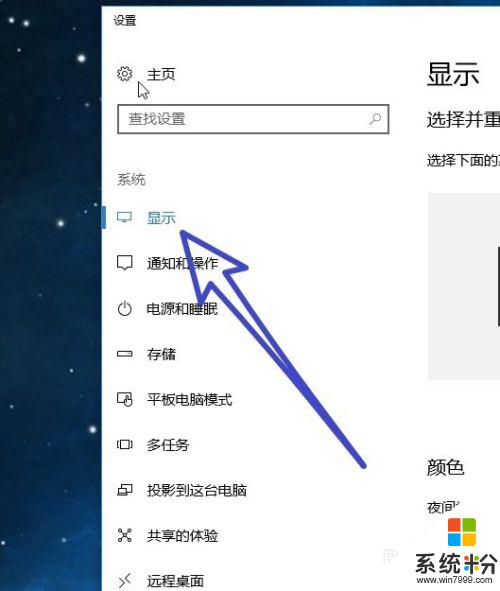
3.接着在右侧可以看到我们的电脑连接了两个显示器,使用鼠标左键选中。我们想要设置为主显示器的数字。
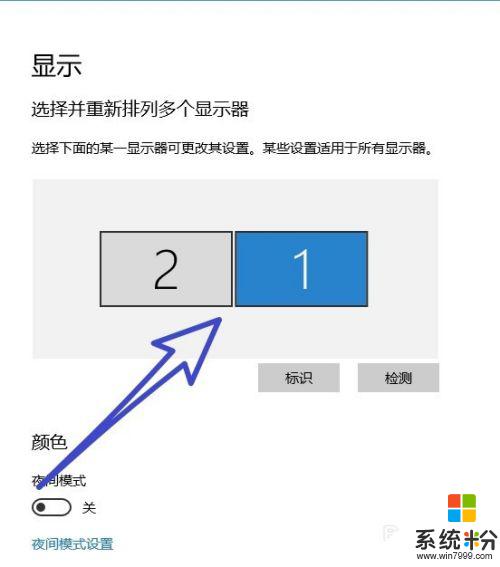
4.然后把页面往下滑动,找到多个显示器,勾选扩展这些显示器。
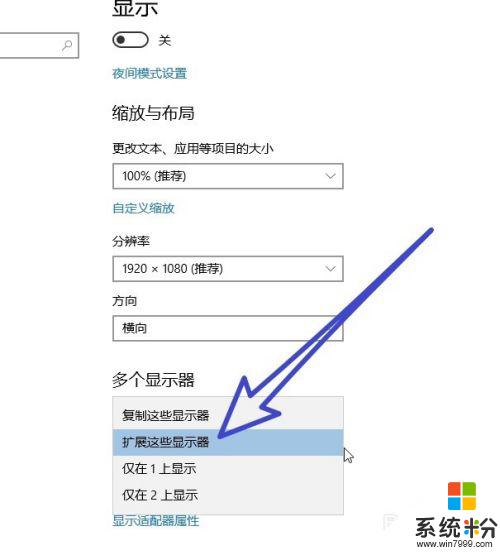
5.最后在多个显示器的下方找到,使之成为我的主显示器。勾选前面的按钮,就可以把我们选择的显示器设置为主显示器。
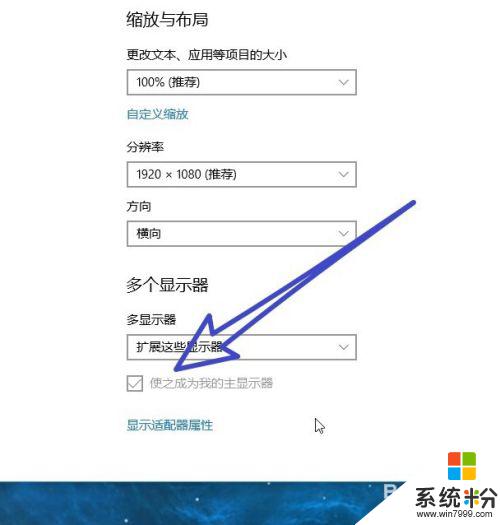
以上是关于笔记本电脑能否充当主机显示器的全部内容,如果您遇到了同样的问题,可以参考本文中介绍的步骤进行修复,希望这对您有所帮助。